トラックボールを初めて使うと、思ったように動かない、クリックがずれる、ドラッグやコピペが難しい……そんな悩みに直面する人が多いです。
「慣れるまでが大変」とよく言われるのも納得ですが、実はちょっとした使い方のコツや感度調整の工夫で、驚くほど快適に変わります。
本記事では、「トラックボールに慣れるまで」のリアルな期間や、練習方法、ゲームを活用した慣れ方、さらには精密操作や細かい作業のコツまで、具体的に紹介します。
向いている作業・不向きな作業の違いや、使いにくいと感じる原因と対処法までカバーしているので、導入に迷っている方や今つまずいている方に役立つ内容です。
読み終えるころには、「あれ、もう慣れてきたかも」と感じられるはずです。
- トラックボールに慣れるまでの期間と上達の流れ
- 効率的な使い方や操作のコツ
- 感度調整や設定変更による快適化
- 慣れにくい場面とその具体的な対処法
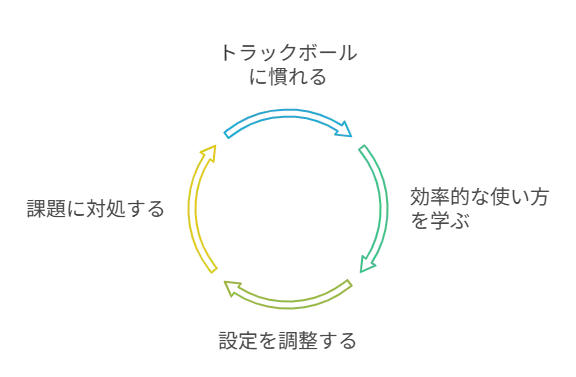
トラックボールに慣れるまでの期間と対策
トラックボールに慣れるまでには1週間から1か月ほどの期間が必要ですが、正しい使い方やコツを押さえることで徐々に操作がスムーズに行えるようになっていきます。
多くの人が最初は「カーソルの動きが不安定」「思った位置に止まらない」といった戸惑いを感じますが、それはごく自然な反応です。
トラックボールに最初は強い違和感を感じるかもしれませんが、基本的な操作法を理解し、設定を自分に合うように調整し、毎日の作業に取り入れて練習を積んでいくことで、次第にその違和感は薄れていきます。
やがて、従来のマウスよりも負担が少なく、効率的に作業ができると実感できるようになるでしょう。
以下では、トラックボールに慣れるまでの過程をより具体的に解説し、その理由や背景、そして実践的な対処法について紹介します。
トラックボールの使い方とコツ
トラックボールは指先でボールを回してカーソルを動かすため、従来のマウスとは根本的に操作方法が異なります。
この違いに最初は戸惑うかもしれませんが、基本的な動作に慣れることから始めればスムーズに適応できます。
トラックボール操作に慣れるために、以下の基本ポイントを押さえましょう:
- ボールを指先で優しく転がす:力を入れすぎず、滑らかに操作。
- 親指・人差し指の使い方に注意:機種ごとの使いやすさに合わせる。
- クリックとカーソル移動は別操作:分けて意識することでミスが減る。
- 手首を固定して負担を軽減:長時間使用でも疲れにくくなる。
まずは、親指や人差し指といった主要な指を使った基本操作に集中することが重要です。
操作するボールの面積が小さいほど指先の繊細な動きが要求されるため、力加減を意識して練習しましょう。
また、トラックボールの形状によっても指の使い方が変わるため、自分に合った機種を選ぶのも上達への近道です。
クリック操作は本体のボタンで行うため、カーソルの移動と分業するような感覚が必要です。
最初はぎこちないかもしれませんが、ボールを転がしてからボタンを押す、という動作の順序を意識して繰り返すことで、自然な動きになります。
特にトラックボールは手首を動かす必要がないため、体への負担が少なく長時間の作業にも向いています。
その利点を最大限に活かすには、最初から無理にスピードを求めず、あくまでも「急がず丁寧に」を心がけて操作を習得していくことが鍵となります。
感度調整で操作性を改善する
初期設定のままだと動きが速すぎたり遅すぎたりして使いづらさを感じることがあります。
そのため、まずは自分の用途や好みに応じて、カーソルのスピードや反応を微調整することが大切です。
多くのOSではマウス設定の中に感度や加速度のオプションがあり、これを変えることで快適な操作感が得られます。
専用ソフトが付属している機種であれば、より細かい設定が可能で、複数のプロファイルを作って用途ごとに切り替えることもできます。
たとえば、以下のように用途に応じて感度を調整しましょう。
- 精密な操作が必要な場合:感度を下げ、加速度をオフにすることで誤操作が減ります。
- 広範囲の移動が多い場合:感度を上げてカーソル移動をスピーディーにします。
- スクロール操作を多用する場合:スクロール速度も含めた調整を行い、快適なナビゲーションを可能にします。
このように、用途に応じた最適な感度設定を行うことで、操作性が飛躍的に向上し、トラックボールに慣れるスピードも早まります。
さらに、特定の作業環境に応じたカスタマイズを行えば、トラックボールのポテンシャルを最大限に引き出すことが可能です。
このように、設定を見直すことで、トラックボールの使い心地は劇的に改善されます。
練習やゲームで慣れる方法
トラックボールに慣れるには反復練習が効果的です。
日常的な操作をすべてトラックボールに切り替えるのがベストですが、最初は一部の作業から取り入れるだけでも十分な練習になります。
たとえば、ネット閲覧やファイル整理などの簡単な作業をトラックボールで行うことで、無理なく感覚を身につけることができます。
また、ゲームなどで遊びながら慣れるのも良い方法です。
特にシューティングやパズルゲームは、素早く正確なポインティング技術を要求されるため、自然とトラックボールの精度を高める訓練になります。
マウスのように頻繁に大きな動きをするわけではないため、集中して動作を確認するのにも適しています。
加えて、タイピング作業と組み合わせて日々の中で使用頻度を高めることも、慣れを促進する重要なポイントです。
短時間でも毎日触ることで、脳と手の動きがリンクし、自然と操作に慣れていきます。
意識せずとも思い通りにカーソルを動かせるようになるまで、コツコツ続けることが鍵です。
精密操作を身につけるには
画像編集や表計算など、細かいカーソル操作が求められる作業では、操作の精密さが何よりも重要になります。
ミリ単位でカーソルを調整する必要があるため、少しの操作ミスが作業全体に大きな影響を与えることもあります。
そのためには、トラックボールの動きを一定に保つ練習が非常に効果的です。
まずは、ボールを指先で均等に転がす練習から始めるのがよいでしょう。
力を入れすぎるとカーソルが思わぬ方向に飛んでしまうため、指を力まずに軽く使い、滑らかに動かすことが大切です。
指の腹ではなく、指先を使って静かに動かすことで、繊細な操作感覚が身につきます。
さらに、動作中に手のひらや手首をしっかり固定することで、意図しない動きを最小限に抑えることができます。
これにより、特にエクセルでのセル指定や画像編集ソフトでの選択範囲指定など、精度が求められる場面でも正確な操作が行えます。
また、使用しているソフトウェアによっては、加速度の設定をオフにすることで、より細かな動きがしやすくなります。
加速度をオフにすることで、指の動きに対するカーソルの移動量が一定になり、より直感的な操作が可能になります。
このように、精密な操作を求められる作業においては、環境設定と操作技術の両方を磨くことが成功の鍵です。
ドラッグが難しい時の対処法
トラックボールでのドラッグ操作は、初心者にとって最も戸惑いやすいポイントのひとつです。
これは「ボタンを押しながらボールを動かす」という、2つの異なる動作を同時に行う必要があるためです。
この動作は、従来のマウス操作に慣れている人にとっては特に違和感が強く、最初のうちは失敗することも多くあります。
コツとしては、まずボタンを親指で押し、他の指、特に人差し指や中指でボールを動かすように役割を明確に分担することです。
これにより手の中での動きがスムーズになり、無理なく操作が行えるようになります。
この操作スタイルに慣れるまでは、ゆっくりと落ち着いて動作を行うことが大切です。
また、設定で「ドラッグロック機能」を有効にすることも大きな助けになります。
この機能を使えば、クリックを一度だけ押してドラッグ操作を開始し、もう一度押すまでロックされた状態を維持できます。
これにより、ボタンを押し続ける負担がなくなり、より自然にボールの操作に集中できるようになります。
さらに、ドラッグ専用ボタンが搭載された機種を選ぶのも効果的です。
専用のボタンにより、一般的なボタンとの誤操作が減り、全体的な操作性が向上します。
これらの工夫を取り入れることで、トラックボールでのドラッグ操作はぐっと楽になり、日常的な作業にスムーズに組み込めるようになります。
コピペが難しいと感じたら
トラックボールでの選択やコピー&ペーストが難しいと感じる場合、操作の精度が安定していない可能性があります。
特にテキストの範囲選択では、カーソルの動きが微妙になるためです。
この場合、感度を下げてから選択操作を行うと、コントロールしやすくなります。
ショートカットキー(Ctrl+C、Ctrl+V)を併用するのも有効です。
結論として、トラックボールに慣れるにはある程度の時間と日々の工夫が必要不可欠ですが、正しい使い方を理解し、操作性を高めるための適切な設定を行い、継続的に練習を重ねていくことで、その違和感や操作の難しさを十分に克服することが可能です。
最初は戸惑うことがあっても、少しずつ慣れていけば、従来のマウスよりも効率的かつ快適な作業環境を実現できるようになります。
トラックボールに慣れるための環境づくり
トラックボールに慣れるには、単純な操作技術の習得だけでなく、周辺環境の最適化も非常に重要です。
実際にトラックボールを日常的に使いこなしているユーザーの多くは、作業机や椅子、ディスプレイの配置など、作業環境全体を自分に合った形に整えることで、使用感の大幅な改善を実感しています。
特にトラックボールは固定された場所で使用するデバイスであるため、姿勢や腕の位置、手の置き方などが直接的に操作性に影響を及ぼします。
そのため、パソコン作業に適した環境を整えることで、トラックボール操作の快適さと効率性が大きく向上し、長時間の作業でも疲れにくくなります。
また、作業時のストレスを軽減することにもつながるため、集中力の維持や生産性の向上にも寄与します。
以下では、具体的にどのような環境面での工夫が効果的なのかについて、実践的な観点から詳しく紹介していきます。
クリックがずれる原因と対策
クリックの位置がずれるのは、操作時の指の動きが安定していないためです。
トラックボールをしっかりと固定された位置で操作していないと、ボールを回すたびに本体がズレたり、手の位置が少しずつ変化してしまい、結果的に意図しない場所をクリックしてしまうことがあります。
特に作業中に手首を浮かせたまま操作していると、細かな動きにブレが生じやすくなります。
以下のような工夫を取り入れることで、クリックのズレを防止しやすくなります:
- 手首や肘をデスクにしっかり置く:安定した姿勢を保つことで、動作にブレが出にくくなります。
- 自然な角度のデスクと椅子を使う:無理のない姿勢で操作することで、繊細な動きがしやすくなります。
- 手のひらで本体を支え、指だけで操作:不要な動きを抑え、クリック精度が向上します。
- ボタン配置を自分の手に合わせてカスタマイズ:よく使うボタンを押しやすい位置に割り当てておくと、誤クリックが減少します。
このようなズレを防ぐ対策としては、手首や肘をデスクにしっかり置いて、腕全体を安定させることが非常に大切です。
できるだけ自然な角度で手を置ける高さのデスクと椅子を使うと、姿勢が安定し、精度の高いクリック操作が可能になります。
また、手のひら全体でトラックボール本体をしっかり支え、指だけを使って軽やかにボールを操作するようにすると、不要な動きが減ります。
さらに、ボタン配置をカスタマイズできる機種では、自分の指の長さや使いやすい指に合わせてボタンの機能を再設定することで、クリック精度が大幅に向上します。
たとえば、頻繁に使うクリックを押しやすい親指や人差し指の位置に設定すれば、誤操作を防ぎつつ素早い入力が可能になります。
このような工夫を取り入れることで、クリックのズレは大きく改善され、操作全体の快適さも向上します。
向いている作業と向いていない作業
トラックボールは「一定の位置での操作」が得意なため、ドキュメント作成や表計算、画像編集などの作業に非常に向いています。
マウスのように頻繁に動かす必要がないため、手首や腕への負担が少なく、長時間の作業にも適しています。
また、ボールを転がすことで微細なカーソル移動が可能となるため、ピクセル単位での精密な操作が求められる作業にも効果を発揮します。
たとえば、グラフィックデザインや動画編集の際に細かな位置合わせを行うときなど、マウス以上に安定した操作感が得られることもあります。
一方で、「広いマップを高速に移動するような作業」や「リアルタイム性が求められる一部のゲーム」には不向きな場合があります。
特に、カーソルを大きく一気に動かす必要がある場面では、トラックボールの回転操作では対応しにくいと感じる人もいます。
ゲームでの視点移動や、建築CADなどでの3Dモデルの回転操作などには、従来のマウスや専用の入力装置の方が適していることが多いです。
以下に、トラックボールが向いている作業・不向きな作業の例を整理します:
向いている作業例:
- 文書作成・データ入力:長時間でも疲れにくく、手首の負担が軽減される。
- 画像編集・表計算:繊細な動きやピクセル単位の調整がしやすい。
- 事務作業全般:省スペースかつスムーズな操作で効率アップ。
不向きな作業例:
- リアルタイム性の高いゲーム(例:FPS):高速な視点移動に対応しにくい。
- CAD・3Dモデリング:空間操作や多角的な移動には不便を感じやすい。
- 大規模マップのスクロール作業:広範囲の高速移動が必要な場合は不向き。
そのため、自分の作業スタイルに合った使い方を意識することが非常に重要です。
トラックボールのメリットが活かせる作業では積極的に活用し、不向きな作業では別の入力デバイスと併用するなど、用途に応じた使い分けを心がけることで、ストレスなく効率的に作業を進めることができます。
細かい操作のコツを覚える
細かい操作では、ボールを「転がす」意識よりも「そっと押し出す」ような感覚で扱うと安定します。
これは指の腹全体を使ってボールに圧をかけるのではなく、指先を滑らせるように軽く接触させて動かすという繊細な操作です。
特に、人差し指や中指で操作するタイプのトラックボールでは、わずかな動きがカーソルの位置に大きく影響するため、微細な制御が求められます。
手のひらや指の重さをコントロールしながら、必要以上に力を入れないのがコツです。
力みすぎるとカーソルが跳ねるように動いてしまい、意図しない位置に移動することがあります。
そのため、手首や肘を安定した位置に置いた状態で、最小限の力で操作することが求められます。
この姿勢を保つことで、長時間の作業においても疲労感を抑えることができます。
また、カーソルが速すぎると細かい操作が難しくなるため、感度調整はこまめに行いましょう。
使用するアプリケーションや作業の内容によって適切な感度が異なるため、作業ごとにプロファイルを分けておくと便利です。
自分にとってベストな感度を見つけることが、トラックボールでの操作精度を高めるための第一歩です。
トラックボールが使いにくい理由
「使いにくい」と感じる主な原因は、手の動きとカーソルの動きが直感的でないことにあります。
従来のマウスは「手を動かした方向にそのままカーソルが動く」ため、視覚と感覚が一致しやすいのに対し、トラックボールは「ボールを転がす動作」でカーソルを動かすため、動作と画面上の挙動とのギャップが生じやすくなります。
マウスのように本体を動かさないため、最初は距離感や反応の違いに戸惑いやすいです。
このギャップが積み重なると「うまく使えない」「合わない」という印象につながりやすくなります。
さらに、手首や腕をほとんど動かさずに指先だけで操作するという点も、新しい感覚として慣れるまでは扱いづらさを助長します。
しかし、これは操作に慣れていないだけなので、毎日の使用を続けることで徐々に解消されます。
日々の作業の中にトラックボールを取り入れ、繰り返し使用することで脳と手の感覚が結びつき、自然と直感的な操作ができるようになります。
さらに、自分の手のサイズや姿勢に合ったデバイスの選定や、設定の最適化を行うことで、違和感を感じる時間を短縮することも可能です。
使いやすくするための設定調整
使いやすさを高めるには、トラックボールの設定を自分仕様にカスタマイズすることが欠かせません。
これは単に感度や加速度を調整するだけでなく、操作スタイルや作業内容に応じて、細かな設定を見直すことが重要です。
特に、複数のボタンを備えたトラックボールでは、以下のような設定が効果的です:
- コピー/貼り付けの割り当て:ワンクリックでテキスト編集がスピーディーに。
- ウィンドウ切り替え:作業効率を上げるマルチタスク操作に便利。
- ブラウザ操作(戻る/進む):ウェブ閲覧が直感的に。
- アプリケーション固有のショートカット:PhotoshopやExcelなど、ソフト別に特化設定。
これらをワンクリックで実行できるようにすることで、作業の流れが途切れず、操作効率が格段に上がります。
また、専用ソフトがある場合は、それを使って複数のプロファイルを作成し、用途ごとに設定を切り替えるのもおすすめです。
たとえば、事務作業用・画像編集用・ゲーム用などで個別に設定を最適化すれば、作業ごとの快適さが大きく向上します。
加えて、一部のソフトではボタンにマクロ機能を割り当てることができるため、複数の操作を一度に実行するような複雑な作業も効率的に行えます。
結論として、トラックボールに慣れるには、使う環境を整えることが大きな助けになります。
自分に合った姿勢・設定・用途を意識して、快適でストレスのない操作を目指しましょう。
定期的に見直しを行いながら、自分にとってのベストな使い方を追求する姿勢が、操作スキルの上達にもつながっていきます。
トラックボールに慣れるまでのポイント総括
- 慣れるまでの目安は約1週間から1か月
- 最初はカーソルの不安定さに戸惑いやすい
- 基本操作に集中することで順応が早まる
- 指先の力加減を意識することが操作安定の鍵
- 自分に合ったトラックボールを選ぶのが重要
- カーソルとクリックを分けて意識して操作する
- 感度や加速度は用途ごとに調整するのが理想
- 練習には日常作業や軽めのゲームが効果的
- 精密操作は手首と指先の固定がポイント
- ドラッグ操作は指の役割分担で安定させる
- ドラッグロックや専用ボタンの活用も有効
- 環境を整えることでクリック精度が向上する
- 作業に応じた使い分けで効率と快適さが両立
- 細かい操作はそっと押し出す感覚で行う
- ボタンカスタマイズやマクロで作業効率が向上



コメント